win11开机黑屏只有鼠标怎么办win11开机黑屏只有鼠标的解决方法介绍[多图]
教程之家
Win11
如果我们遇到了开机黑屏,屏幕上只有鼠标的问题,很可能是因为我们的资源管理器崩溃了,大家可以重启资源管理器,或是卸载相关更新来解决,下面就跟着小编一起来看看解决方法吧。
win11开机黑屏只有鼠标怎么办
方法一
1、我们可以先使用键盘“ctrl+alt+esc”打开“任务管理器”
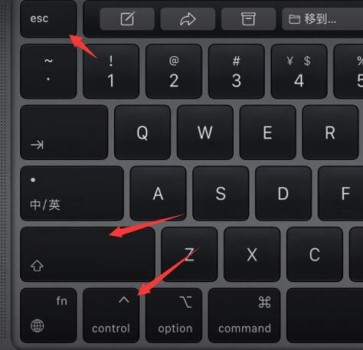
2、然后在其中找到“Windows资源管理器”,右键选择“重新启动”

3、接着点击左上角的“文件”,选择“运行新任务”,
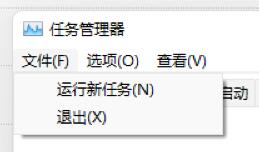
4、输入“control”打开控制面板。

5、在控制面板中找到卸载程序。
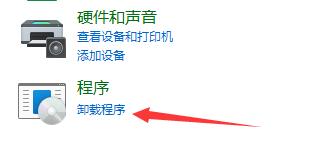
6、点击左上角的“查看已安装的更新”
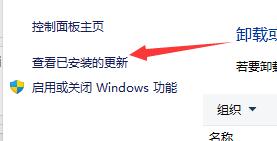
7、最后再里面找到“Servicing Stack”更新,右键卸载它即可。
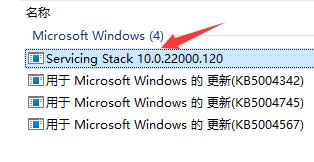
方法二:
1、要是我们连任务管理器都打不开,那就说明是开机文件出现了损坏,那就只能重装系统了。
2、大家可以在本站下载到稳定版的win11系统。【win11稳定版下载】
3、这款系统有着非常优质的稳定性和兼容性,可以避免出现开机黑屏的情况

以上就是win11开机黑屏只有鼠标的解决方法介绍了,另外还有可能是系统自身bug,那就只能等待官方解决了。想知道更多相关教程还可以收藏教程之家。
![微软新系统win11发布了吗[多图]](https://img.jiaochengzhijia.com/uploadfile/2022/1224/20221224204853627.png@crop@160x90.png)
![参加win11内测的方法[多图]](https://img.jiaochengzhijia.com/uploadfile/2022/1224/20221224102452534.png@crop@160x90.png)
![怎么安装正版win11[多图]](https://img.jiaochengzhijia.com/uploadfile/2022/1223/20221223200051981.jpg@crop@160x90.jpg)
![3代酷睿装win11教程[多图]](https://img.jiaochengzhijia.com/uploadfile/2022/1222/20221222231250862.png@crop@160x90.png)
![win11release preview是什么 win11release preview频道详细介绍[多图]](https://img.jiaochengzhijia.com/uploadfile/2021/0817/20210817235150335.jpg@crop@160x90.jpg)
![win11和win10哪个好用?win11和win10优劣对比[多图]](https://img.jiaochengzhijia.com/uploadfile/2022/0328/20220328183127724.png@crop@240x180.png)
![win11怎么开启正常模式的详细图文教程[多图]](https://img.jiaochengzhijia.com/uploadfile/2022/0112/20220112073258720.png@crop@240x180.png)
![windows11系统怎么样 windows11系统怎么样详细介绍[多图]](https://img.jiaochengzhijia.com/uploadfile/2021/0702/20210702040241572.jpg@crop@240x180.jpg)
![老机器安装Windows11-小白装机教程[多图]](https://img.jiaochengzhijia.com/uploadfile/2022/0414/20220414051909275.png@crop@240x180.png)